SELECTTYPEのイベント管理システムでは、申込完了画面に申込情報や来場受付QRコードを表示する画面のURLが
指定された「LINEで送る」ボタンを設置することが可能です。
LINEで送るボタンはLINE経由でご自身やLINEのお友達に特定の情報を共有できるボタンです。
イベント管理システムの「LINEで送る」設置機能では、申込情報や来場受付用のQRコードが記載された画面のURLを
「LINEで送る」ボタンから共有することが出来ます。
このブログエントリーでは、イベント参加申込の完了画面に申込情報・来場受付QRコードURLが指定された「LINEで送る」ボタンを設置する方法をご案内します。
ログインしたらページ上部ヘッダーより「イベント」→「参加申込者リスト」→「目的のイベント」をクリックします。
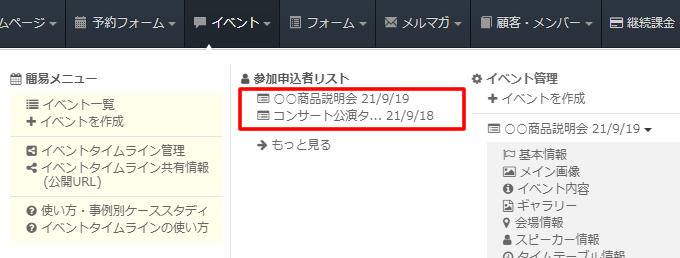
参加申込リスト上部の「来場管理」の横にある「管理」リンクをクリックします。
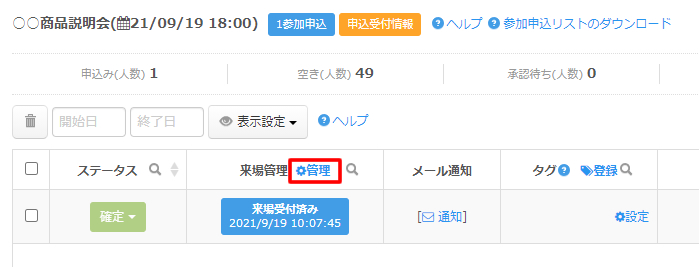
来場受付設定が表示されます。
「完了画面に[来場受付QRコードおよび開催日時確認用画面URL]が指定された「LINEで送る」ボタンを設置する」をチェックします。
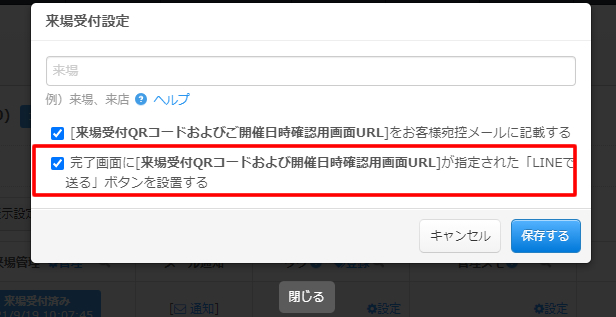
「保存する」をクリックすると設定が反映されます。
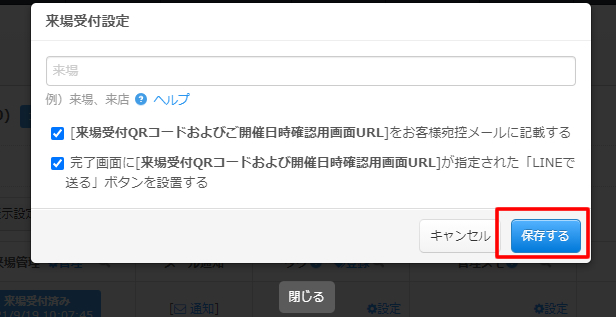
イベントの申込が完了すると完了画面に「LINEで送る」ボタンが設置されます。

「LINEで送る」ボタンをクリックするとLINEアプリが開いて
受付提示用予約情報画面のURLを共有することができるようになります。
このようにSELECTTYPEのイベント管理システムでは、申込情報や受付提示用QRコードのURLをLINEに送ることのできる「LINEで送る」ボタンを設置することが出来ます。
イベントに申込をされたお客様は、イベントの開催日時などの情報や開催日当日に受付確認用に提示するQRコードのURLをLINEに送って保存が可能です。
LINEのKeepメモに保存したURLをイベント開催日にアクセスしてイベントの受付に使用することができるようになります。
SELECTTYPE: 無料でWEBサイト/予約フォーム付き予約システム/イベント管理・セミナー管理システム/メールフォーム付きサポートシステム/各種フォーム作成(アンケート,診断テスト)